前言
网上关于zsh的安装和使用已经了有了非常多的教程
所以,我今天 不是来重复这些流程的,而是关于 windows子系统 ubunt 安装 zsh 踩的坑
一、安装zsh以及oh-my-zsh或者powerlevel10k
以上的三个工具,大家可以搜索教程安装,只要按照教程来就没啥问题,无论是windows 的ubunt子系统还是linux下的系统,这些都是一样的。我这里推荐用powerlevel10k,非常好用,因为是自带的设计,一步步选就好了。如果想自己动手DIY,就直接用oh-my-zsh的主题,然后进行更改powerline。
二、windows下的子系统运行zsh的坑来了
1.配置~/.zshrc
这里配置.zshrc是个大坑,zsh一般不用配置,遇到command not found后一般的解决方式都是添加source .bash_profile,这也是网上常用的方式。
当然了,还可能碰上.bash_profile不存在的情况,网上一般在.bash_profile下添加export PATH=/bin:/usr/bin:/usr/local/bin:${PATH},然后都source一下。OK,如果解决了你的问题,我想你也应该可以成功使用了,如果重启之后又不行了,说明还是有点问题。那么我们就要想办法了!
两天的折腾,网上也苦苦搜不到能够解决的方法,在快要放弃的时候倒腾出来一个方法,那就是copy .bashrc下的整体配置,当然了,不是全部复制,有所更改!
2.配置~/.bash_profile
下面的左图是我配置的.bash_profile,右图是我的ubunt子系统的.bashrc配置文件。大家可以看看两者的区别,我就是复制了.bashrc下的部分配置。不了解配置文件的,出门左拐直接搜索.bashrc。我们知道,我们基本上的环境配置或者命令简写都会在.bashrc下,现在我们转到了zsh下,所以之前安装过的软件命令都无法找到,比如conda等。
因为zsh下command not found一直存在,我试了很多网上的方式,一直没成功。最后我把.bashrc下的软件环境配置给照搬进了新建的.bash_profile下,最后例如conda等都没有问题。一开始我是照搬的,发现shopt这个命令不存在,我就找到了含有shopt的命令,全给去了,其他的都还留着,当然了应该很多并不需要,而且也没有出错,所以都无所谓。只要把需要的环境配置复制到.
bash_profile下就好!
注意了!!! 你要是在用子系统的图形界面X11,记得一定要把 export DISPLAY=:1.0 这一串也复制到.bash_profile下。否则是没有图形界面的,而且这一串一定要放在最前面!!!
echo "export DISPLAY=:1.0">> ~/.bashr
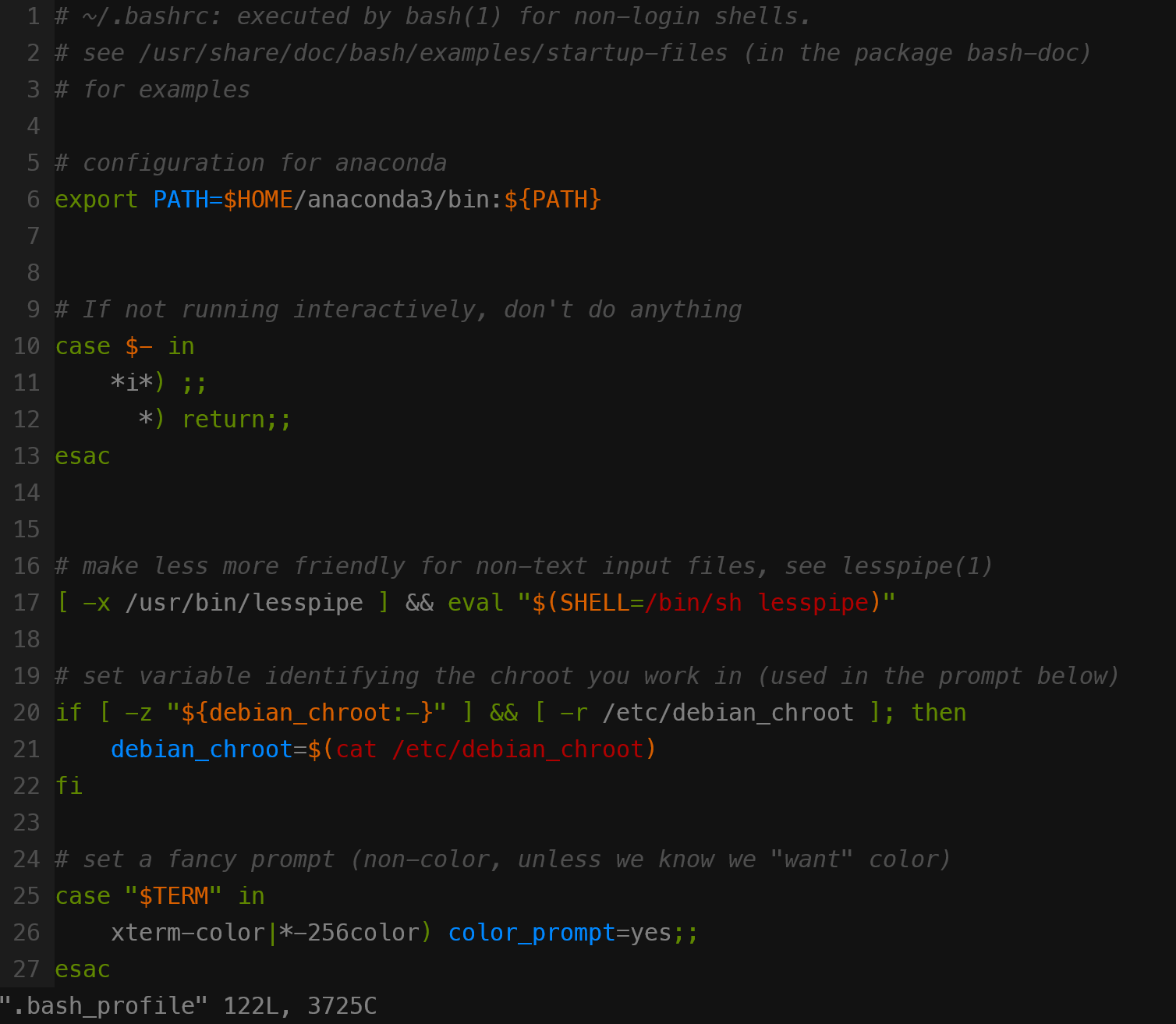
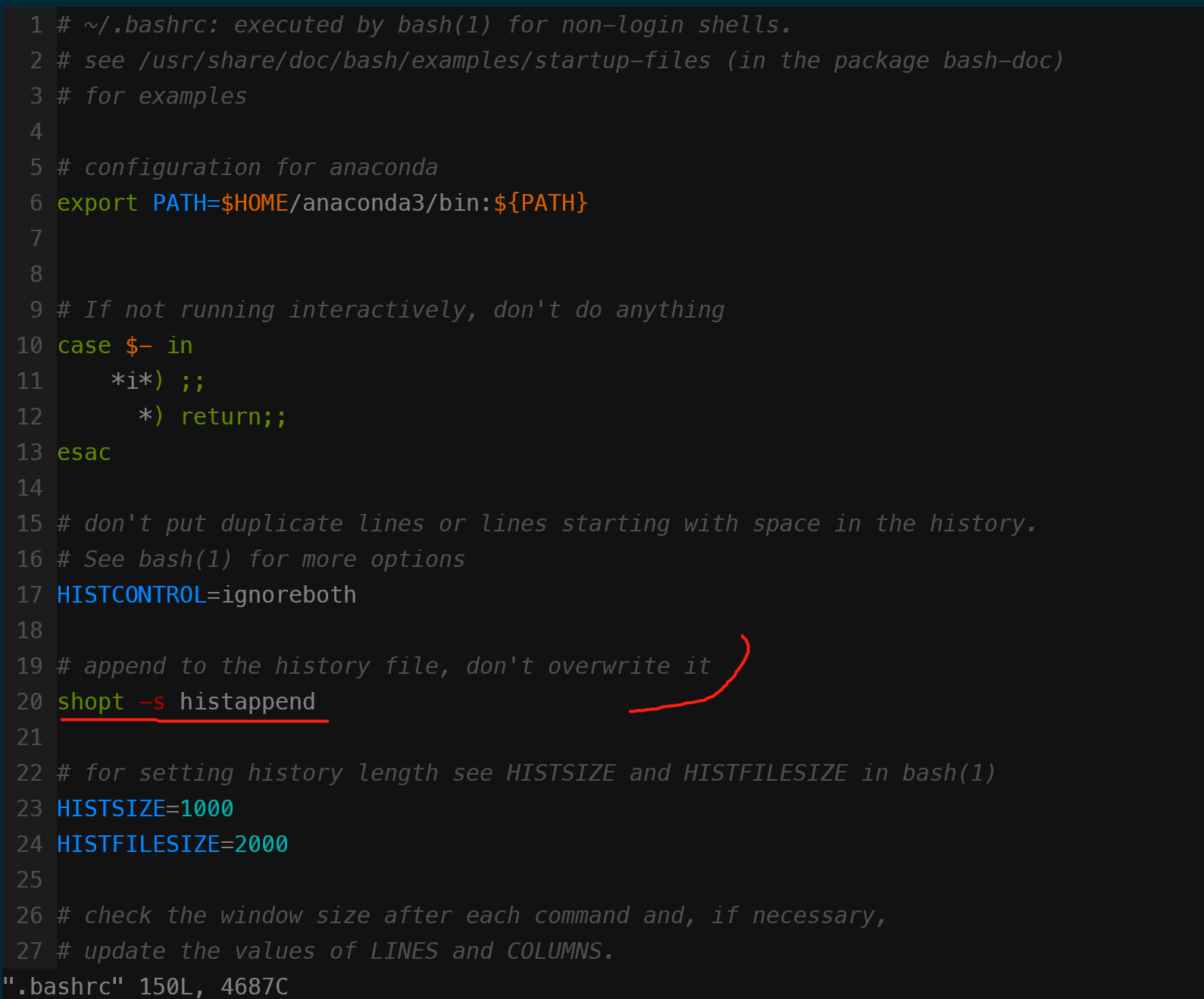
3.关于zsh下进行bash脚本编程
很多时候我们都会用到bash脚本进行某些方面的编程,如果在zsh下运行就会报错,原因是很多命令是没有的,比如说 = ,所以我们需要在脚本中头行添加运行说明:
#!/bin/bash
也就是说用bash去运行解释这个脚本,或者./xxx.sh,再或者就bash xxx.sh。别在zsh下使用sh xxx.sh!或者声明了之后再试!
4.Windows Terminal 的配色!
最后是关于windows terminal的配色方案,还没用windows terminal的赶紧去给我下载,哈哈哈哈!真的很好用!它自带的配色还是有一些的!我自个就在用Solarized Dark ! 当然还可以自己DIY 这个json的配置文件,或者找到喜欢的配色,推荐一个windows terminal的配色网站:https://windowsterminalthemes.dev/
这个配色还是很全的,大家可以挑选自己喜欢的!
折腾了好久的zsh就到此结束了,希望大家也能折腾到位,一定成功!!!放一个我自己的最后配置吧!






















 711
711

 被折叠的 条评论
为什么被折叠?
被折叠的 条评论
为什么被折叠?








